Fiddler是一个HTTP抓包工具,它可以将查看、编辑、重发数据包,设置断点可以修改请求、返回数据。Fiddler提供Raw、json、XML,返回数据还支持视图查看。Fiddler比其他抓包工具使用更方便,开启或关闭都会自动修改系统代理。
链接
官网:https://www.telerik.com/fiddler
文档:
[scode]本站下载
下载链接:下载v5.0
注意:本站下载链接为本文章发布时软件的最高版本,可能与当前时间提供版本有较大差距[/scode]
教程
HTTPS
设置允许抓https包,并安装根证书。Tools->Options->Https->Decrypt HTTPS traffic勾选后弹出安装根证书,一直点是即可安装。安装后通过访问网页即可看到已经解密HTTPS数据包。
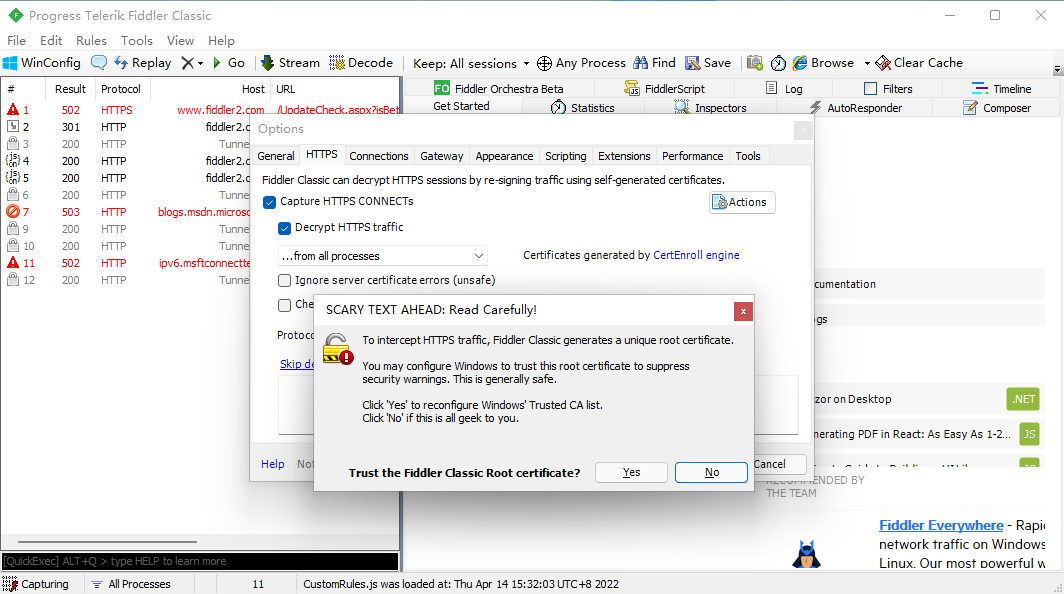
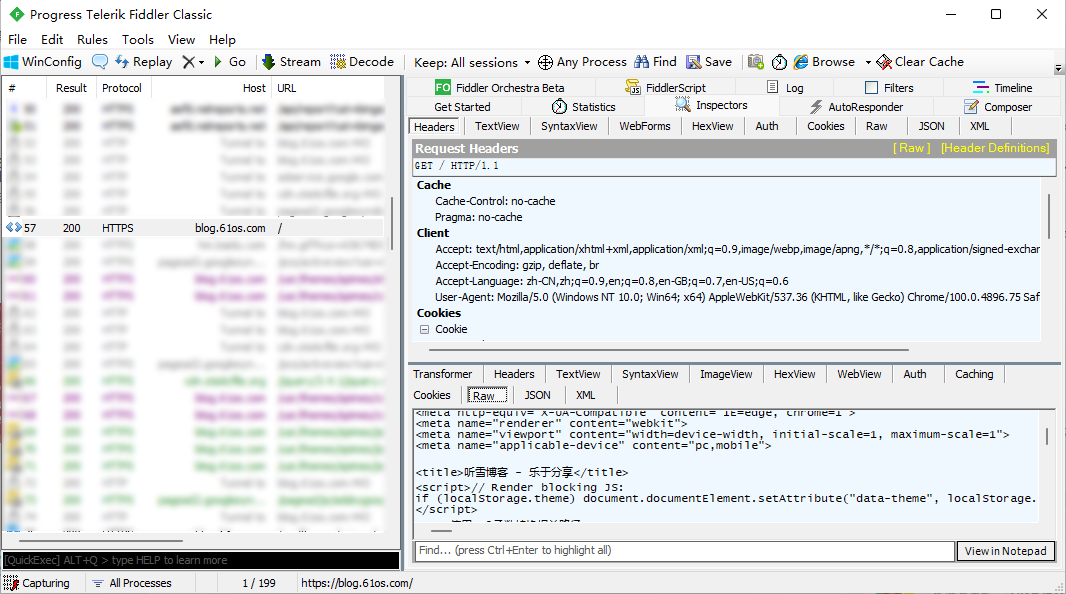
编辑重发
对数据包进行编辑后重发,右键选中该数据包->Replay->Reissue and Edit,在右边栏Raw编辑后,点击Run to Completion完成发送。
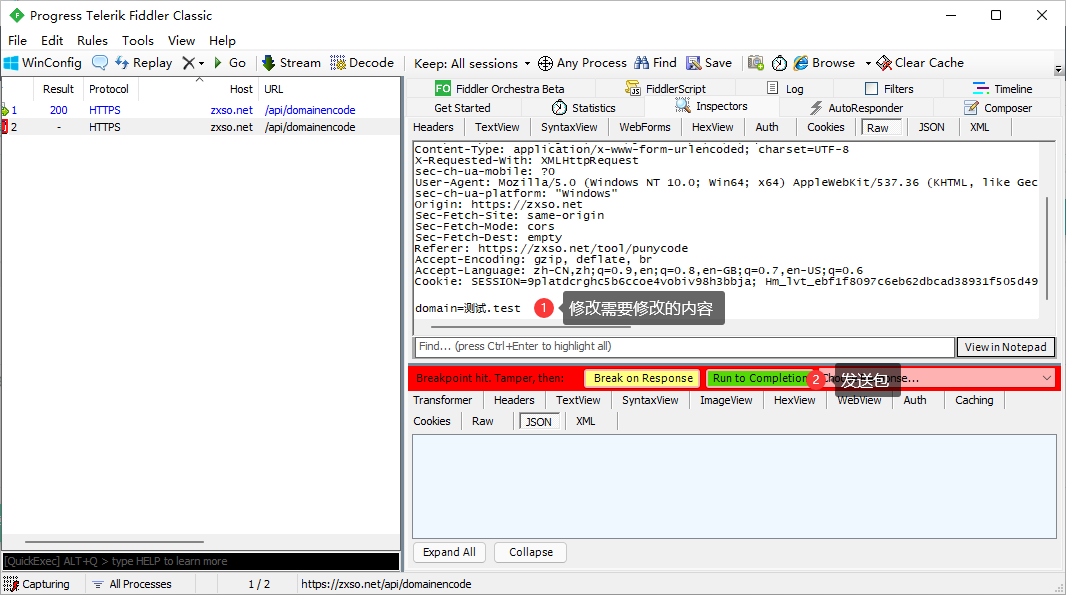
方法2,使用Composer,该功能是创建HTTP Request 然后发送,可以手动创建或从会话列表中拖拽。直接拖拽到Composer或者右键数据包->Replay->Reissue from Composer,同样在Raw编辑后发送,即可在左侧栏看到发送和返回的数据。
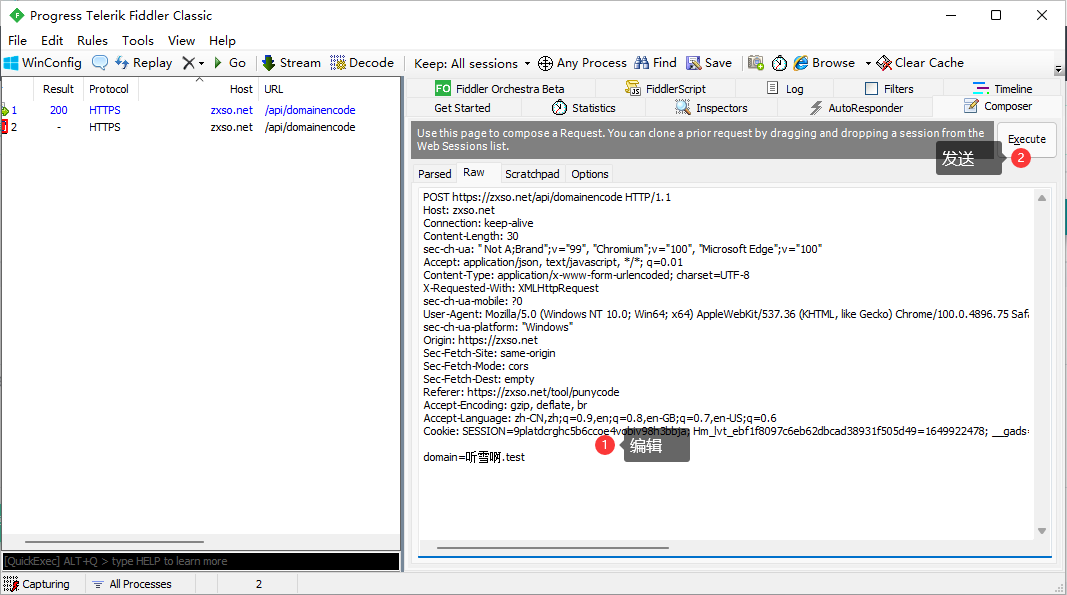
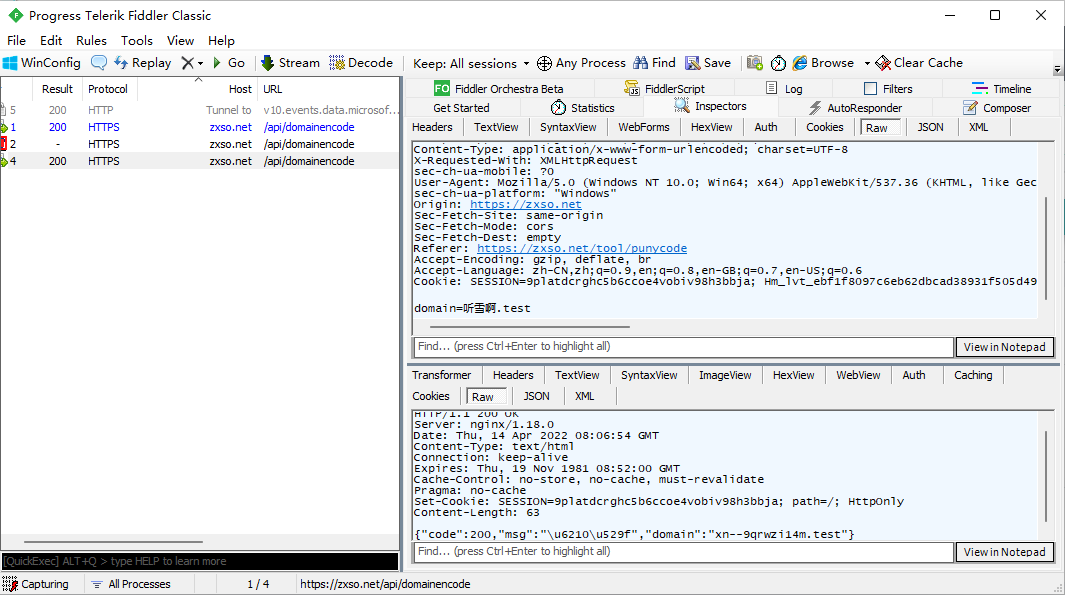
过滤
过滤是一个比较方便的功能,当你打开代理,有一堆系统请求,而自己需要的包间隔几个数据包才找到一个时,过滤这个功能就非常好用了,可以过滤域名、后缀等或正则匹配相关内容。
点击Filters标签,勾选Use Filters开启过滤,Hosts栏有两个设置,第一个设置是过滤内外网,第二个设置是过滤域名,第二个设置配合下面文本框过滤,以;分割域名,如图,过滤域名后只显示该域名数据包
设置1
- No Host Filter - 不做过滤
Show only Intranet Hosts 只显示内网主机
Show only Internet Hosts 只显示因特网主机
设置2,过滤下面文本框的内容
- No Host Filter - 不做过滤
Hide the following Hosts 隐藏以下主机
Show only the following Hosts 只显示以下主机
Flag the following Hosts 标记以下主机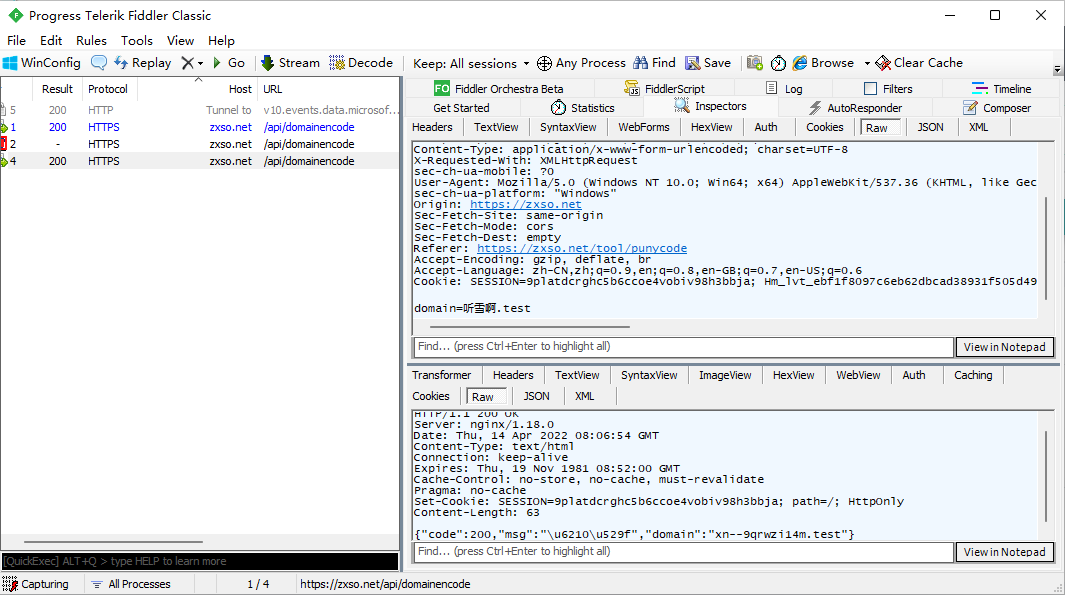
同样,可以过滤请求那么也可以过滤返回内容,在Response Type and Size中,可以显示所有、某一类型或过滤图片等。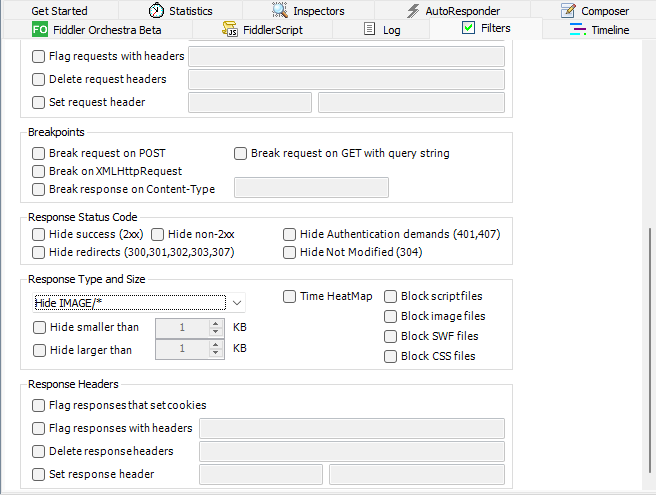
停止抓包
停止抓包可以关闭http代理或者在File->Capture Traffic关闭,在左下角点击Capturing也可以快捷关闭抓包。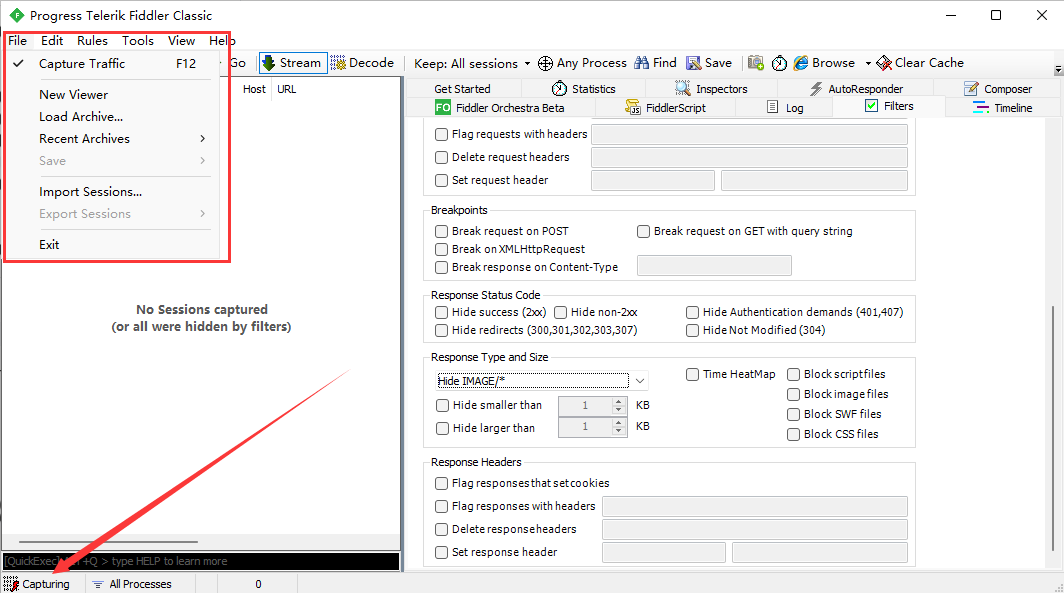
总结
Fiddler还是一个不错的工具,使用起来还是比较方便,但是就是只有英文界面,不支持多语言了,建议大家要合法使用。
本站文章除注明转载/出处外,均为本站原创或翻译,如若转载,请注明出处。
